Както забелязах от коментарите, когато се опитват да отворят настройките на рутер или модем на 192.168.1.1 или 192.168.0.1 (може би имате различен адрес), потребителите най-често срещат такива грешки: „Няма интернет връзка“, „Няма достъп към мрежата "," Няма връзка с рутера "и т.н. Тези грешки се появяват в браузъра, когато напишем адреса на рутера в адресната лента и щракнем върху него. Трябва да се отбележи, че това не трябва да е IP адрес. Сега повечето производители посочват адреси като tplinkwifi.net, tendawifi.com, my.keenetic.net и др. В случая на рутера. И когато напишем този адрес в браузъра, може да срещнем и грешка, че няма връзка с Интернет, или няма достъп до мрежа. И, разбира се, не можете да въведете настройките на рутера.
Аз самият съм се сблъсквал с този проблем повече от веднъж. Изглежда така: отворете браузър, въведете адреса на рутера (обикновено 192.168.1.1 или 192.168.0.1), отидете и видите съобщение, че няма интернет връзка, страницата не може да бъде показана, достъпът до сайта, страницата не е достъпна или не е намерен. Самото съобщение може да е различно в зависимост от браузъра, настройките и вашия хардуер.
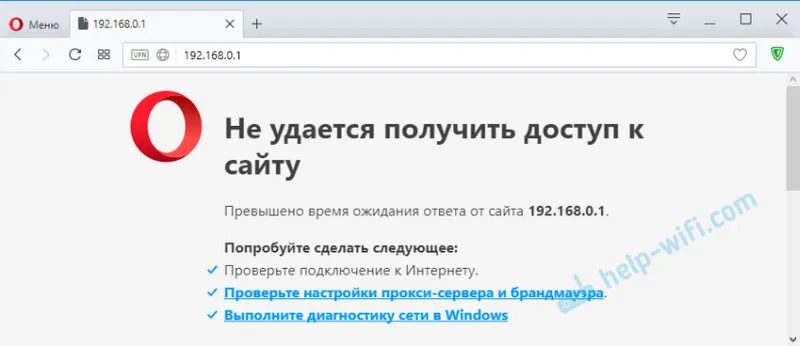
Или така:
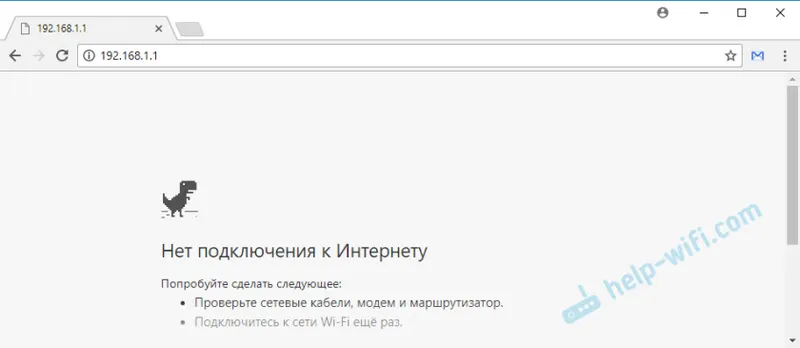
Нека ви напомня, че грешката може да е различна. Основният проблем - страницата с настройките на рутера не се отваря
Помислете за два отделни случая:
- Когато грешка в браузъра "казва" за липсата на интернет връзка или мрежа.
- Когато се появи грешка, че сайтът не може да бъде отворен, се показва страницата 192.168.1.1 (или друг адрес), сайтът не е достъпен или нещо подобно.
Погледнете внимателно и проверете всичко.
Как да отворя 192.168.1.1 и 192.168.0.1, ако няма интернет връзка?
Писах за това в статията: как да настроите Wi-Fi рутер (отидете на настройките) без интернет. Обмислете тези решения в случай, че получите грешка относно липсата на интернет връзка.
Важно! Вече съм писал за това неведнъж, но все пак ще се повторя. За да отворите страница с настройки за рутер или модем (т. Нар. Уеб интерфейс), достъпът до Интернет не е необходим. Всичко, което е необходимо, е вашият компютър, лаптоп или мобилно устройство да бъдат свързани към рутера. Мрежов кабел или Wi-Fi мрежа.Ето защо, ако се опитате да отворите настройките на рутера и видите грешка, че няма достъп до Интернет, тогава първо се уверете, че вашето устройство е свързано към самия рутер.
Ако имате компютър или лаптоп, състоянието на връзката трябва да бъде следното (в зависимост от връзката към рутера):

Ако имате същото състояние на връзката, тогава всичко е наред и страницата с настройките на рутера трябва да се отвори. Ако до Wi-Fi мрежата има червен кръст или звездичка, тогава трябва да проверите връзката. Най-хубавото нещо, разбира се, е да се свържете към рутера чрез кабел. Нещо като това:
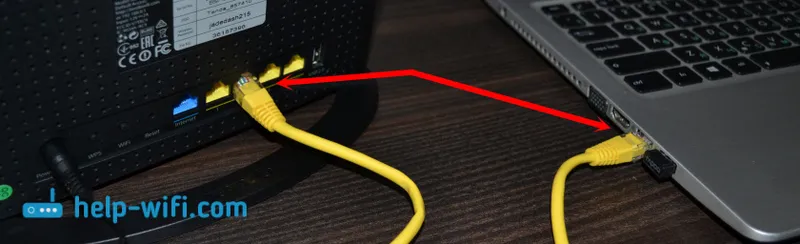
Или през Wi-Fi мрежа. Ако мрежата е защитена, фабричната парола (ПИН) е посочена на стикер на рутера.
Ако е възможно, опитайте да се свържете с рутера от друго устройство.
Ако страницата на адрес 192.168.1.1 или 192.168.0.1 не е налична
В този случай браузърът ще покаже съобщение, че страницата или сайтът на рутера не са достъпни. Нещо като това:
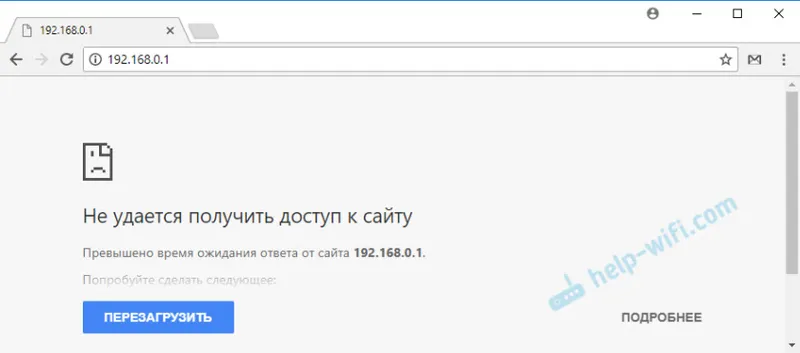
Отново самата грешка може да е различна, ако браузърът ви е различен.
Важно е компютърът да е свързан само с рутера, в настройките на който трябва да отидем. Ако например кабелна връзка, тогава Wi-Fi трябва да бъде изключен (той е на вашето устройство). И обратно.В случай на такава грешка ще има повече решения.
Решение №1: проверете адреса на рутера
Трябва да сме сигурни, че се опитваме да отворим настройките на рутера до правилния адрес. В повечето случаи фабричният адрес за достъп до контролния панел е посочен на самия рутер. Най-вероятно ще има IP адрес 192.168.1.1, 192.168.0.1 или адрес от букви. Например tplinkwifi.net. Изглежда така:
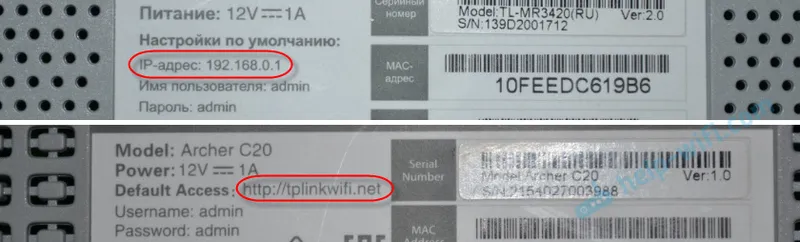
Писах по-подробно по тази тема в статията: Как да разбера IP адреса на рутер.
Може да намерите полезни и следните статии:
- 192.168.0.1 - входът към рутера или модема. администратор и админ
- 192.168.1.1 или 192.168.0.1 - отидете на настройките на Wi-Fi рутера
Понякога се случва магьосниците да променят IP адреса на рутера по време на конфигуриране. В този случай опитайте да отворите Explorer (My Computer) и щракнете с десния бутон върху вашия рутер в раздела мрежа. От менюто изберете "Преглед на уеб страницата на устройството".
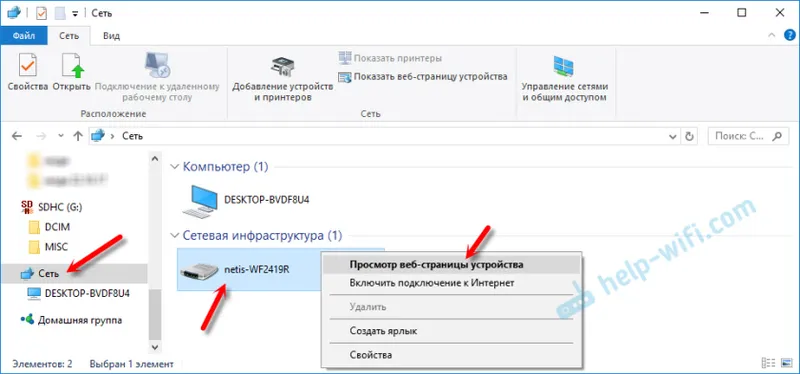
Браузър със страница на рутер трябва да се отвори автоматично. Разбрахме определението на адреса. Ако все още не можете да отворите настройките, опитайте други решения.
Решение №2: проверете вашите IP настройки
По подразбиране почти всеки рутер издава автоматично IP адрес. Той работи DHCP сървър. Ето защо е важно настройките за автоматично получаване на IP адрес да бъдат зададени в свойствата на вашата връзка.
Отидете на „Мрежови връзки“. Можете да натиснете Win + R и да стартирате командата ncpa.cpl
След това, в зависимост от това дали имате маршрутизатор, свързан чрез кабел или Wi-Fi, щракнете с десния бутон върху "Local Area Connection" (в Windows 10 - Ethernet) или "Wireless Network" и изберете "Properties". Например, имам Wi-Fi връзка.
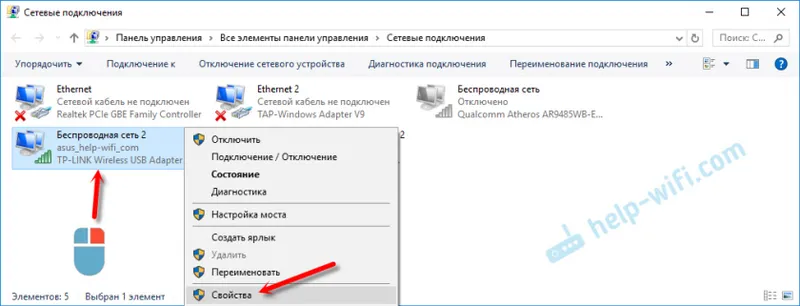
И тогава задаваме автоматично получаване на адреси.
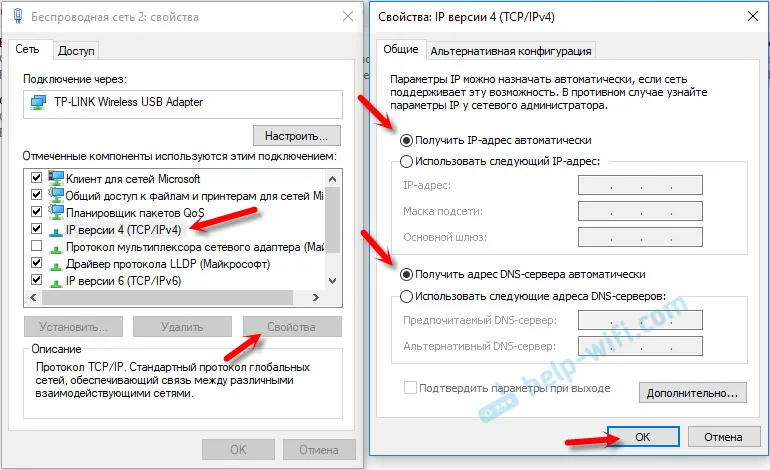
След това се опитваме да отворим настройките на рутера. Можете да рестартирате компютъра и да опитате отново.
Или просто направете мрежово нулиране.
Решение №3: въведете правилния адрес за достъп до рутера
Факт е, че адресът, на който можете да получите достъп до контролния панел на рутера, трябва да бъде въведен в адресната лента на браузъра. Сега в много браузъри адресната лента и лентата за търсене за търсене са един и същ низ. И най-често въвеждаме адреса без http: //. Поради това мнозина вместо страница с рутер отварят Yandex, Google или друга пикова система.
Ето защо, ако не можете да получите достъп до страницата с настройките на рутера, първо се опитайте да я отворите в друг браузър. Ако например в Opera не работи, тогава минаваме през Chrome. Още по-добре, чрез Internet Explorer или Microsoft Edge в Windows 10.
Нека ви напомня, че въвеждаме адреса на рутера в адресната лента.
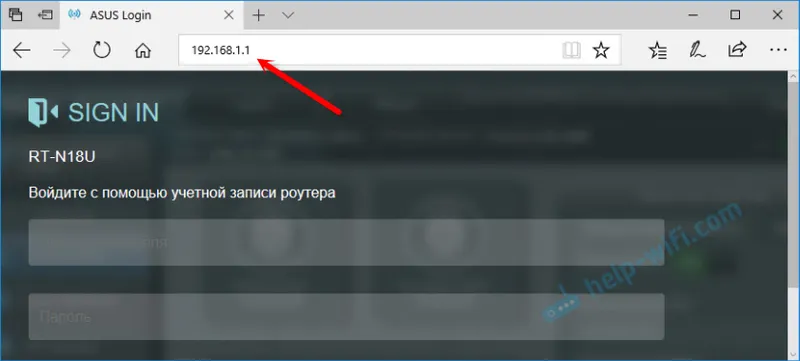
Или опитайте да напишете адреса с http: //. Например: http://192.168.0.1, http://192.168.1.1, http://tplinkwifi.net.
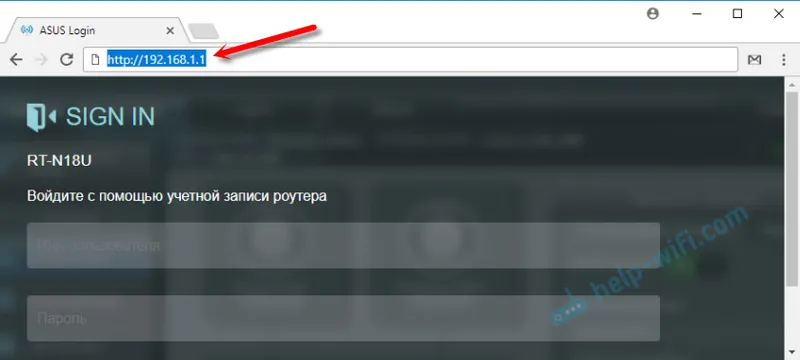
Всичко трябва да се получи.
Подобна статия по тази тема: не влиза в настройките на рутера за 192.168.0.1 или 192.168.1.1. Има и връзки към пробни инструкции за достъп до контролния панел на маршрутизатори TP-Link, ASUS, D-Link, ZyXEL и др. Друг популярен проблем е, когато администраторската парола за 192.168.1.1 или 192.168.0.1 не работи. Той може да ви бъде полезен, когато се отвори страницата за упълномощаване, но потребителското име или паролата са неправилни.Ако все още нямате връзка с рутера и когато отидете на адреса на рутера, се появява грешка, че страницата е недостъпна или няма интернет връзка, тогава опишете проблема си в коментарите по-долу. Не забравяйте да напишете какъв тип рутер и модел имате. Е, преди това, опитайте съветите, за които писах по-горе.


